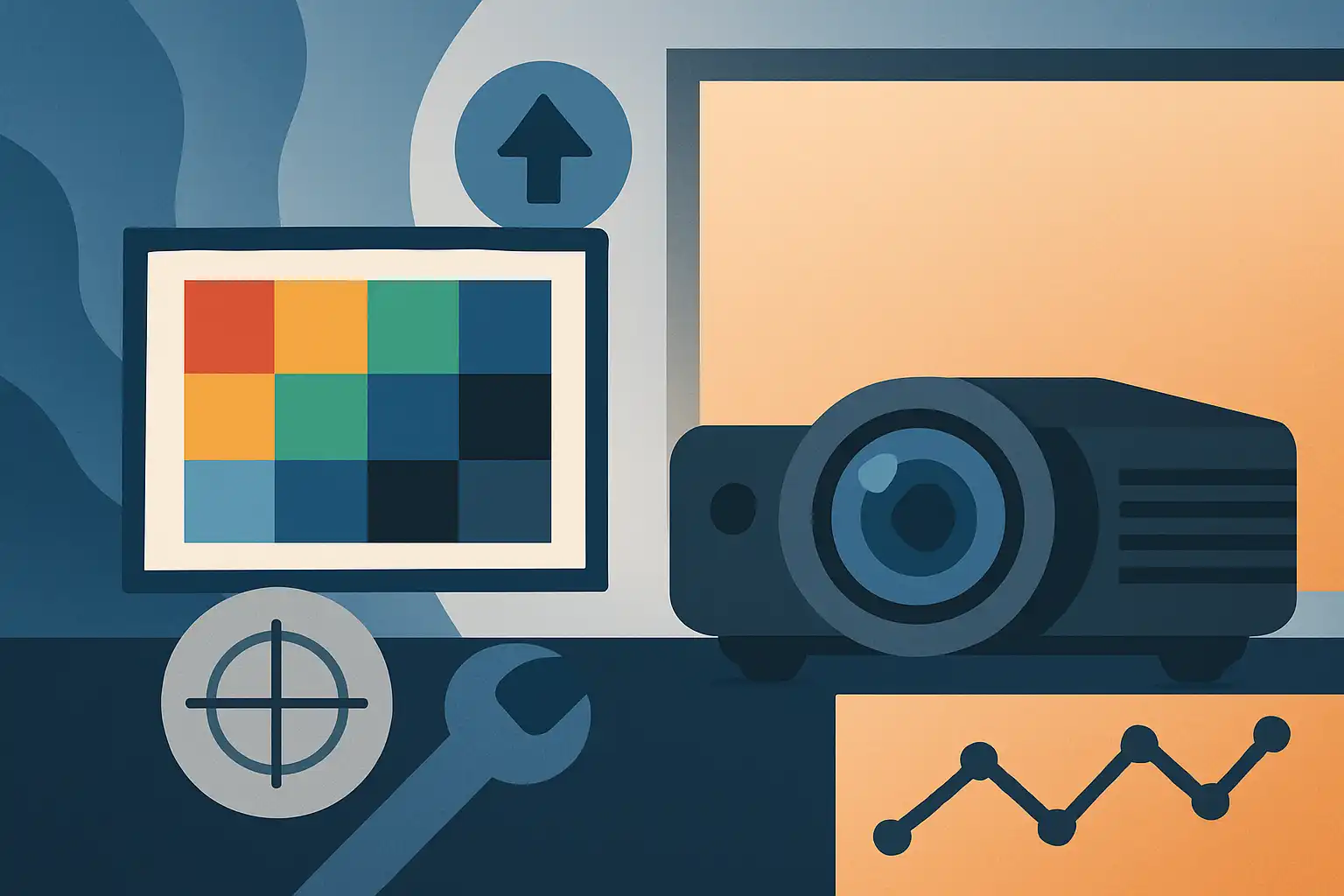Waarom kalibratie belangrijk is voor een bioscoop-achtig beeld
Een projector kan technisch indrukwekkend zijn, maar zonder juiste afstelling mis je detail in donkere scènes, zie je onnatuurlijke huidtinten of oogt wit té koel of té warm. Kalibratie zorgt voor een natuurlijke grijsweergave, correcte kleuren en het optimale contrastbereik — precies wat je nodig hebt voor films zoals in de bioscoop. In plaats van te vertrouwen op standaard presets die fabrikanten instellen voor felle winkelpresentaties, leer je hier hoe je de instellingen terugbrengt naar neutrale, filmvriendelijke waarden.
Benodigde tools (zonder dure apparatuur)
- Je beamer met de mogelijkheid om instellingen te wijzigen (beeldmodi, kleurtemperatuur, gamma, contrast/brightness, kleur/saturatie, scherpte).
- Projectieoppervlak (wand of scherm) — zie scherm en accessoires voor de beste opties.
- Gratis testpatronen (downloadbaar of via USB/HDMI testbeelden). Zoek naar "SMPTE grayscale", "PLUGE" en kleurbar-patronen op betrouwbare sites of gebruik de testpatronen van je mediaspeler.
- Smartphone of digitale camera als ruwe referentie voor witbalans en uniformiteit (geen vervanging voor colorimeter, maar bruikbaar voor visuele checks).
- Donkere omgeving zonder direct invallend licht en de mogelijkheid om lampen te dimmen of uit te doen.
Voorbereiding en opstelling
Begin met de fysieke opstelling: plaats de beamer op de gewenste afstand, richt hem zo dat je het scherm volledig vult zonder keystone-correctie. Gebruik waar mogelijk lens shift en zoom in plaats van digitale correcties, want keystone vermindert beeldkwaliteit. Zorg dat de projector enkele minuten (of tot het lampje stabiel is) warm draait voordat je nauwkeurig afstelt—lichtbron en elektronica bereiken dan een stabiele uitgang.
Stap-voor-stap kalibratie
Stap 1: terug naar neutraal
Schakel alle beeldverbeterende functies uit: dynamic contrast, auto-brightness, motion smoothing (frame interpolation) en overmatige ruisonderdrukking. Deze functies kunnen details verbergen of kleur en contrast automatisch veranderen, en zijn vaak bedoeld voor showroomdoeleinden.
Stap 2: kies de juiste beeldmodus en kleurtemperatuur
Start met de film/cinema of theater modus; die staat meestal het dichtst bij neutraal. Stel de kleurtemperatuur in op 6500K of 'warm' als je keuze hebt; dit benadert de biografische standaard en zorgt voor natuurlijke huidtinten.
Stap 3: helderheid (black level) instellen
Laat een PLUGE- of zwartniveau-testbeeld zien. Verlaag de helderheid (brightness) totdat de meest donkere details net zichtbaar zijn, maar zonder dat zwarte vlakken grijs lijken. In een goed afgestelde ruimte moeten echte zwarte vlakken diep zwart blijven, maar met detail zichtbaar in near-blacks.
Stap 4: contrast (white level) instellen
Gebruik het witte vlak of een witniveau-test. Verhoog contrast tot de hooglichten helder en sprankelend zijn zonder dat ze uitbijten (detailverlies in lichte delen). Een handige vuistregel: je moet gradaties in zeer lichte grijstinten kunnen onderscheiden.
Stap 5: scherpte en focus
Zet scherpte (sharpness) terug naar laag of nul; fabrikanten geven vaak teveel scherpte om randen kunstmatig te benadrukken. Gebruik het scherpstelmechanisme voor optimale focus, en controleer uniformiteit over het hele scherm met een testpatroon met fijne details.
Stap 6: kleur en tint (saturation & hue)
Speel een kleurbar-afbeelding af. Verminder overmatige verzadiging en gebruik tint (hue) om huidtinten en natuurlijke kleuren af te stemmen. Zonder colorimeter is dit grotendeels visueel: vergelijk huidtinten in bekende scènes en streef naar levensechte, niet-fluorescerende kleuren.
Stap 7: gamma en contrastcurven
Gamma bepaalt hoe donker en midtones zich gedragen. Bioscoopstandaarden zitten vaak rond gamma 2.2 tot 2.4; kies wat er realistischer uitziet in jouw ruimte — 2.4 geeft vaak een filmischer contrast in gedimde kamers.
Stap 8: controleer uniformiteit en gradient
Gebruik grijsvlakken om vignettering of kleurzweem aan de randen te ontdekken. Kleine verschillen zijn normaal; grote kleurzweem kan duiden op verkeerde lampinrichting of projectieoppervlak. Overweeg een ander scherm of vervang de muurverf (zie projectietechnieken en scherm en accessoires).
Praktische alternatieven voor dure meetapparatuur
- Gebruik gratis testpatronen en referentiecontent van Blu-ray of online bronnen om visuele checks te doen.
- Foto of smartphone: stel camera op neutrale witbalans en vergelijk grijstinten op foto versus projectie; dit geeft een indicatie van kleurafwijking.
- Software zoals gratis testpattern players op een mediaspeler of laptop zijn uitstekend om patronen in hoge resolutie te tonen.
Specifieke tips voor HDR en 4K projectie
Voor HDR-projectie geldt: schakel HDR-modus indien je bron HDR-signaal gebruikt, maar let op tone-mapping. Veel projectoren kunnen niet hetzelfde dynamische bereik weergeven als een professionele bioscoop; vermijd oververzadiging en te felle hooglichten. Raadpleeg ook onze gids over 4K en HDR zonder marketinghype voor diepere uitleg.
Onderhoud en levensduur
Een goed gekalibreerd beeld blijft alleen bestaan met regelmatig onderhoud: stoffilters schoonmaken, lamp/vervangingsonderdelen controleren en firmware updaten. Lees meer tips bij onderhoud en levensduur om je beeldconsistentie te behouden.
Opslaan, testen en fine-tunen
Sla je instellingen op als preset als je projector die functie heeft. Test met echte filmfragmenten die je goed kent; niets vervangt het visuele oordeel van scenes met veel schaduwdetails en menselijke huidtinten. Bewaar een checklist zodat je bij wisseling van lamp of omgeving snel opnieuw kunt kalibreren.
Verder lezen en bronnen
Wil je meer technische diepgang of installatieadvies? Bekijk beeldkalibratie voor stappen met meetapparatuur, beamer kiezen voor aankoopadvies en installatie en opstelling voor praktische plaatsingstips. Voor inspiratie en bijzondere setups kun je ook onze blogs lezen over draadloze bioscoopsetups en projectie ondergronden.
Slotadvies
Met geduld, de juiste testpatronen en een systematische aanpak kom je verrassend dicht bij een bioscoopbeeld zonder dure tools. Begin klein: voorkom dynamische aanpassingen, warm de beamer op en werk stap voor stap. Je zult zien dat een paar aanpassingen een groot verschil maken voor contrast, kleurnauwkeurigheid en de algehele filmervaring. Veel succes met kalibreren — en geniet van je volgende filmavond met beeld dat voelt alsof je midden in de bioscoop zit.